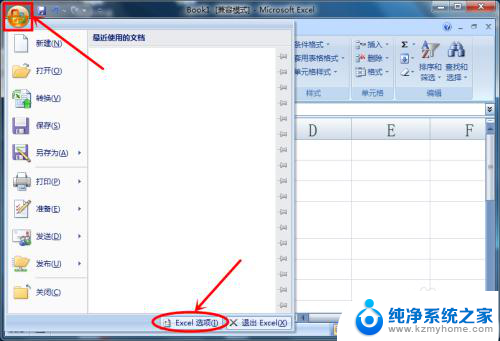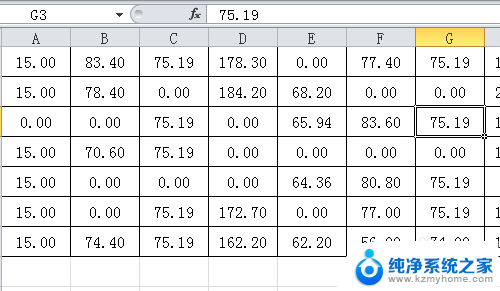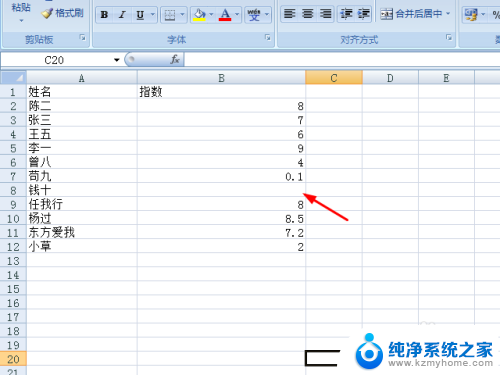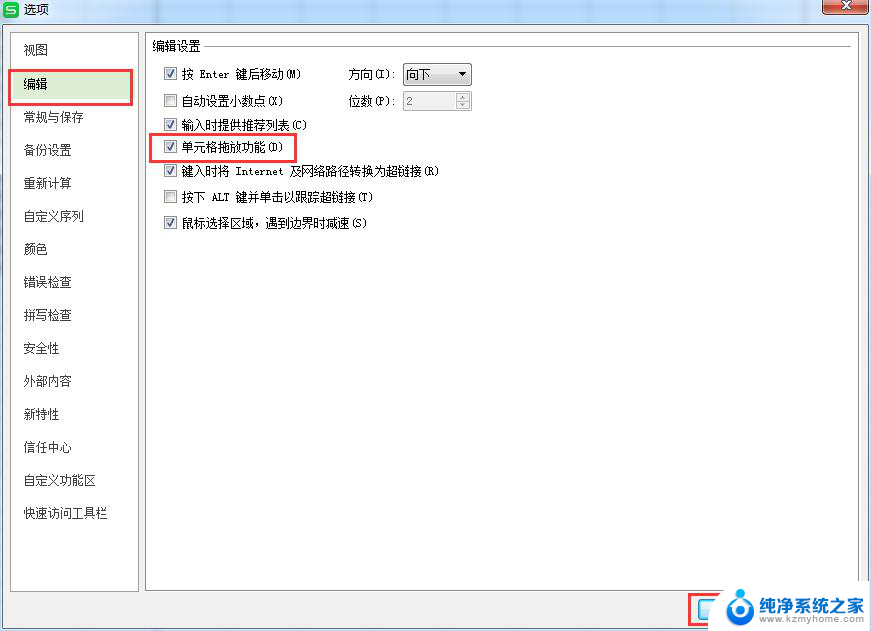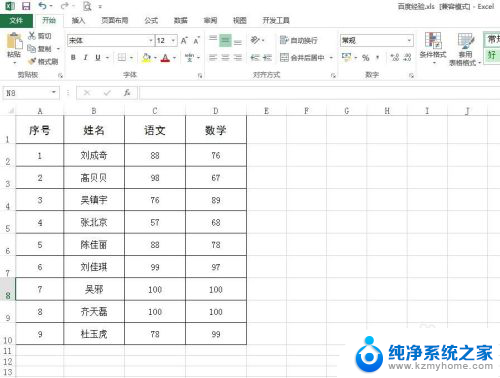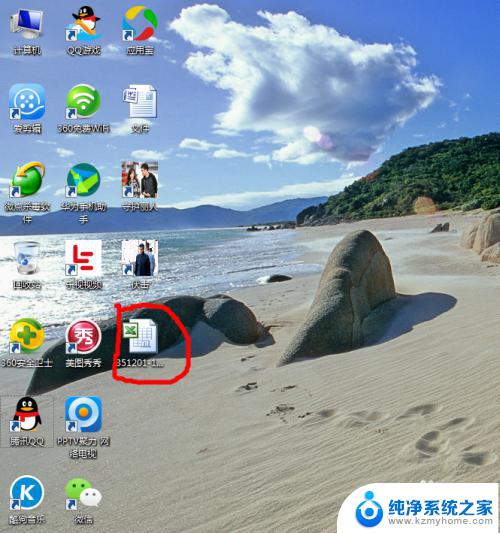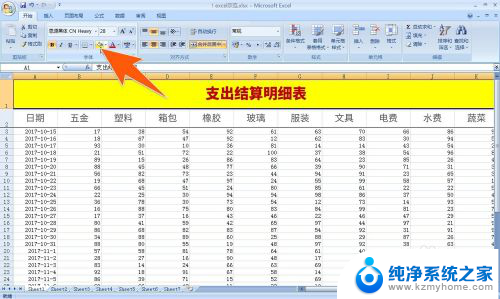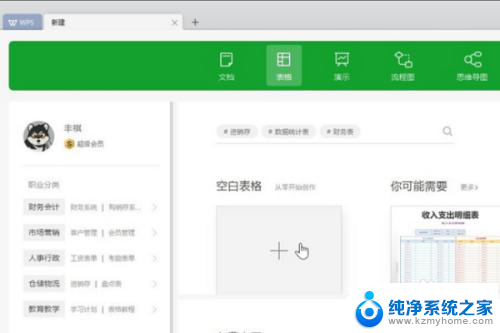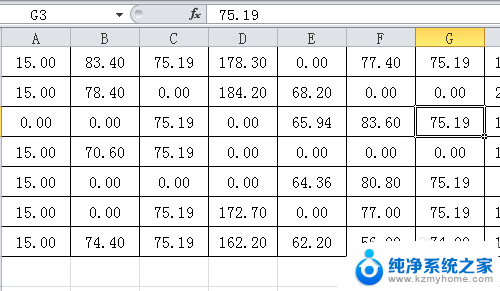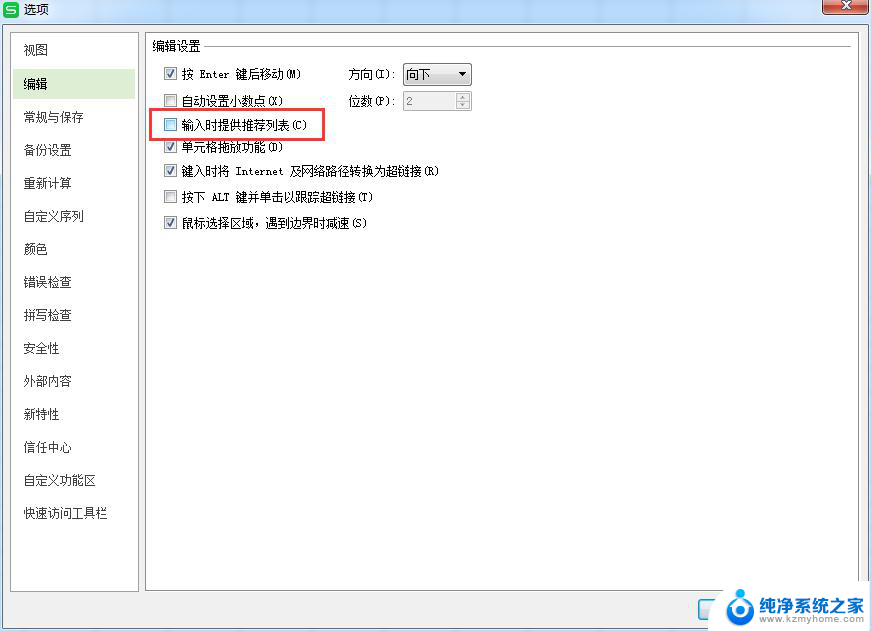excel表格一键补0 如何在EXCEL中快速将空白处填充为0
更新时间:2024-01-14 15:51:28作者:yang
在日常工作中,我们经常会遇到需要对Excel表格进行数据处理的情况,而在处理数据时,我们常常会遇到一些空白单元格需要填充为0的情况。手动一个个填充无疑是一项繁琐的工作,不仅效率低下,还容易出现错误。有没有一种简单快捷的方法能够一键将空白处填充为0呢?幸运的是Excel提供了这样的功能,让我们能够轻松地实现这个目标。接下来让我们一起来了解一下在Excel中如何快速将空白处填充为0的方法。
步骤如下:
1.打开编辑表格,选中A1:D6。
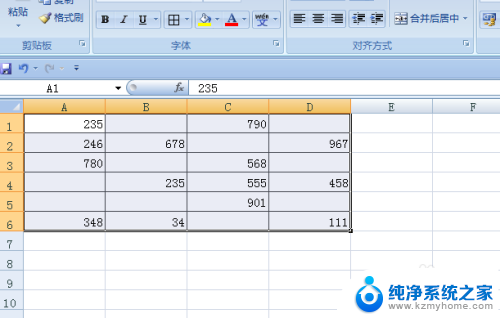
2.依次单击【开始】选项下的【编辑】选项中的【查找和选择】。
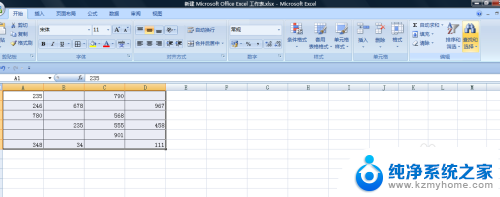
3.点击【查找和选择】项目的黑小三角,在弹出的菜单中选择【定位条件】。
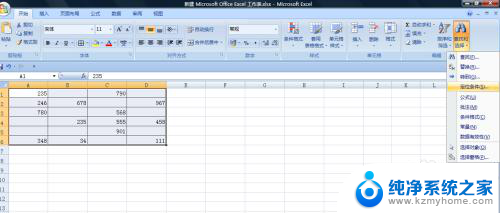
4.在弹出的【定位条件】对话框中选择【空值】选项,单击【确定】按钮。
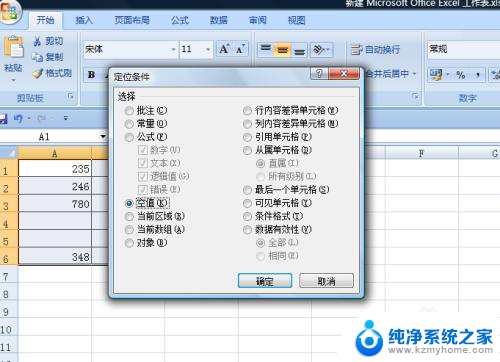
5.此时,单元格区域中的所有空单元格均被选中。
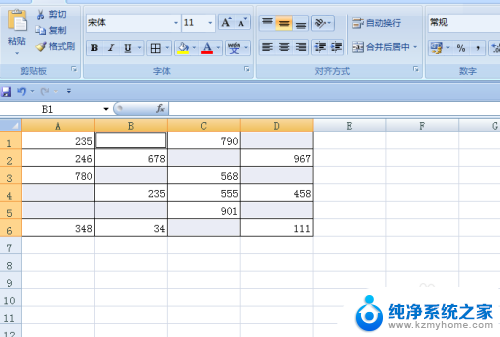
6.利用键盘输入要填充的数字“0”,按<ctrl+enter>组合键完成即可。
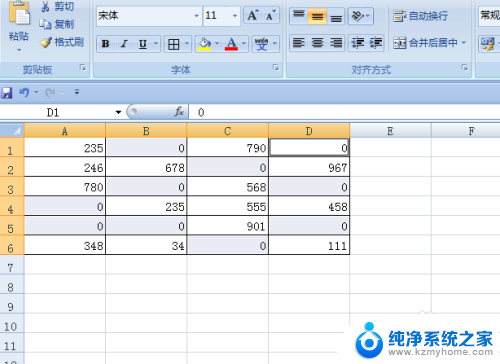
以上是关于如何使用一键补零功能的全部内容,如果你遇到了相同的情况,可以按照这些方法来解决。